Tipstips
備忘録として、主にパソコン関係のTipsを記載して行きます。
| 新着情報 |
| ①UiPath、メモ ②Office365、Excel:VBAで画面更新がチラツク時の対策 ③Office365、Excel:勝手に手動計算になる原因 ④Office365、Excel:フィルターで3つ以上の条件にする方法 ⑤Office365、Excel:シート同士の違いを見つける方法 |
ホームページビルダー16、フォルダビュー活用による効率化
ホームページビルダー16は、手頃な価格で機能が豊富です。ホームページ作成ソフトでは一番人気でしょう。
しかし、サイト管理機能を使用しない「ページを開く」では、フォルダビューを一々開くので煩雑です。
以下、ホームページビルダー16、フォルダビュー活用による効率化を記載して行きます。
(編集スタイル:スタンダード)
(項目1)
・サイト管理機能を使用しない「ページを開く」では、フォルダビューを一々開くので煩雑です。
・そこで、画面の右側にあるビューを利用して、効率化を検討しました。
(項目2)
・ホームページビルダー16を起動して、右側のフォルダアイコン(フォルダビュー)を押します。
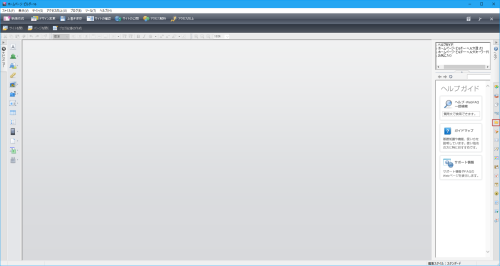
(項目3)
・次に、上のフォルダツリーで、編集したいファイルが入っているフォルダを選択します。
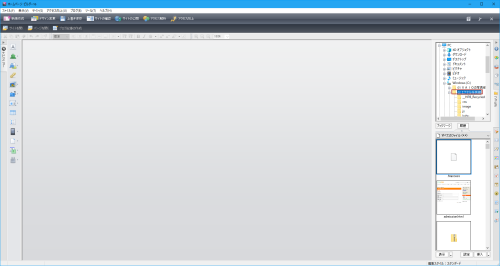
(項目4)
・そして、一番下にある表示ボタンで、リスト表示を選択します。(一度設定すれば良い)
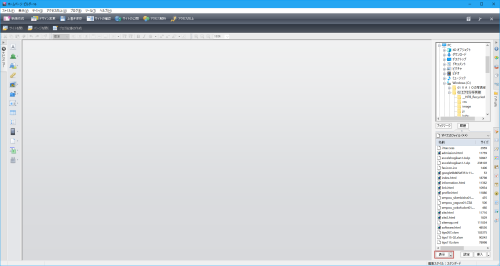
(項目5)
・最後に、編集したいファイルを右クリックし、編集を選択します。
・すると、編集したいファイルが開き、編集可能となります。
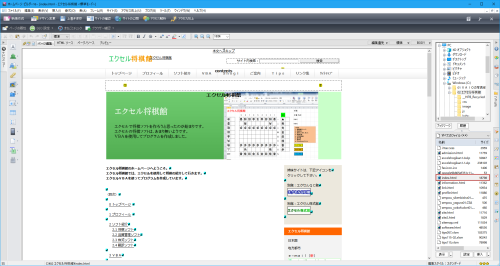
(項目6)
・以上で、ホームページビルダー16、フォルダビュー活用による効率化は終了です。
エクセル将棋館
日本国
地方都市
スポンサード リンク